Làm cách nào để tạo tài khoản Zalo ảo không cần số điện thoại? Cách này cực hiệu quả đối với những bạn chưa có số điện thoại để đăng ký tài khoản Zalo hoặc số điện thoại của bạn đang bị mất và đang trong quá trình làm lại sim. Palada.vn sẽ hướng dẫn các bạn cách tạo Zalo không cần số điện thoại mà cực đơn giản, nhanh chóng và dễ dàng nhé!
Tóm tắt
Cách tạo zalo không cần số điện thoại trên pc
Cách tạo tài khoản Zalo trên máy tính mà không cần số điện thoại rất đơn giản. Để thực hiện các bạn làm theo các bước sau đây:
- Bước 1: Mở ứng dụng Zalo PC phiên bản mới nhất năm 2023.
- Bước 2: Tại giao diện màn hình chính của Zalo máy tính, bạn nhấn chọn vào mục “Tùy chọn khác” và chọn “Đăng ký ngay”.
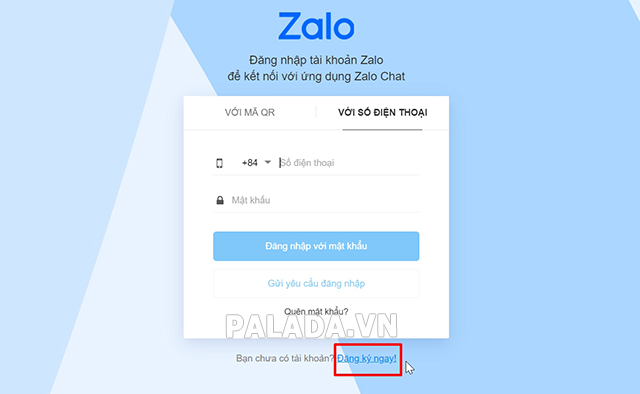
- Bước 3: Truy cập vào website Receive-smss và chọn một số điện thoại của bất kỳ quốc gia nào đó => chọn sao chép.
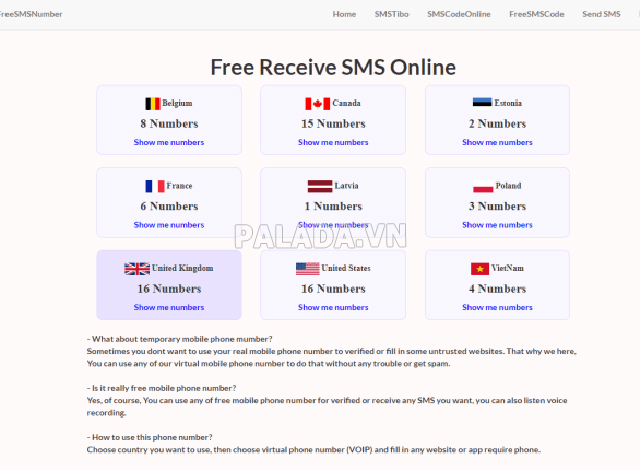
- Bước 4: Sử dụng số điện thoại vừa sao chép bên website Receive-smss để đăng nhập vào Zalo
Cách tạo tài khoản Zalo không cần số điện thoại bằng ứng dụng Nextplus
- Bước 1: Tải ứng dụng Nextplus
Tìm ứng dụng Nextplus trên CH Play trên Android hoặc App Store trên iPhone để tải về Nextplus và cài đặt.
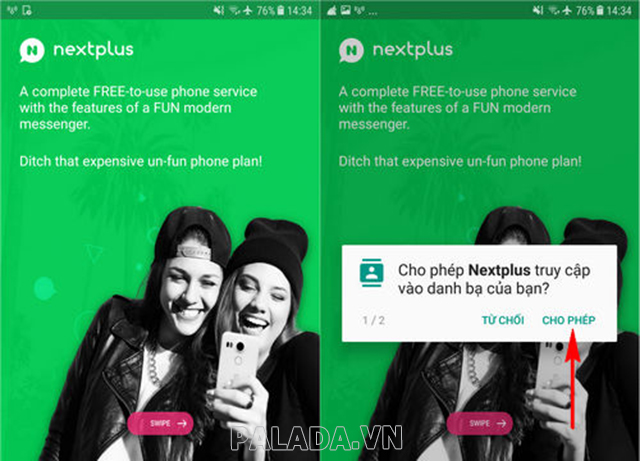
- Bước 2: Đăng ký tài khoản Nextplus.
Mở ứng dụng Nextplus, bấm vào phần đăng ký để đăng ký tài khoản Nextplus. Gõ tài khoản và mật khẩu và xác nhận bạn đã trên 13 tuổi và tiến hành gửi thông tin đăng ký.
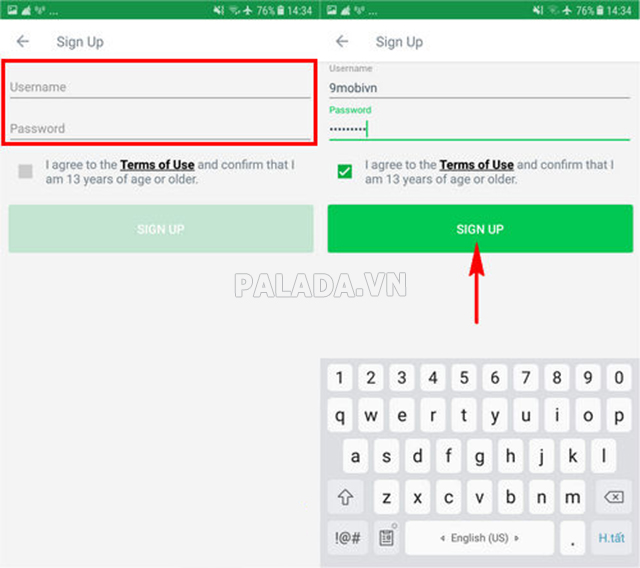
- Bước 3: Ở phần Select your state, chọn Texas, tại phần Select your area code, chọn 281. Cuối cùng, chọn Get a custom number rồi sao chép số nhận được.
- Bước 4: Truy cập vào đường link https://chat.zalo.me, chọn Tạo tài khoản mới.
- Bước 5: Chọn mã vùng United States +1 và nhập số điện thoại Nextplus đã tạo. Sau khi điền thông tin và Xác nhận, bạn sẽ nhận được mã xác minh. Bạn chỉ cần thêm tên và ảnh đại diện là đã hoàn thành bước tạo được tài khoản Zalo mà không cần số điện thoại rồi đấy
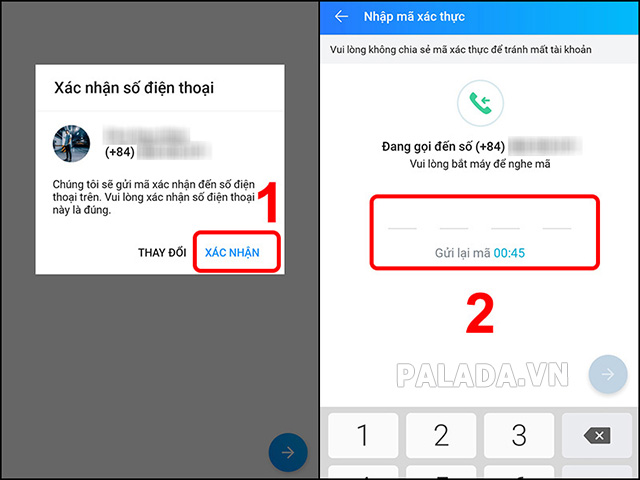
Như vậy, cách tạo Zalo không cần số điện thoại trên điện thoại cũng rất đơn giản và nhanh chóng đúng không nào.
Cách cách tạo nick Zalo không cần số điện thoại bằng Facebook
- Bước 1: Truy cập Facebook thông qua trình duyệt. Tiếp theo, truy cập vào trang https://id.zalo.me, chọn đăng nhập bằng Facebook.
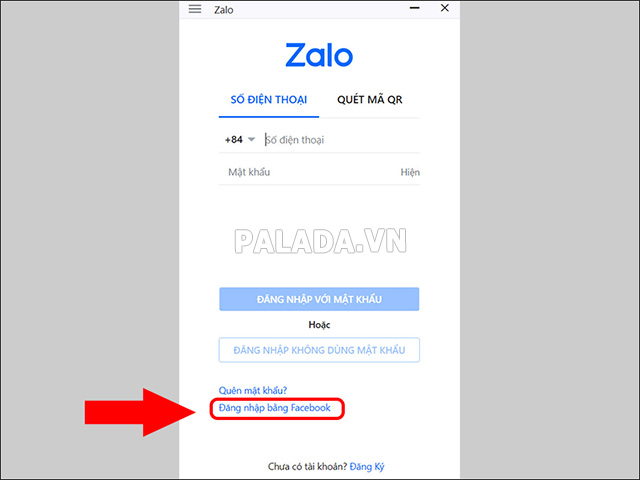
- Bước 2: Zalo hiển thị thông báo Tiếp tục với tư cách là? => chọn Tiếp tục.
- Bước 3: Bạn có thể sử dụng Zalo trực tiếp trên trình duyệt của điện thoại mà không cần đăng nhập bằng số điện thoại trên Zalo.
Cách cách tạo nick Zalo không cần số điện thoại bằng Facebook
Tuy nhiên, cách tạo Zalo không cần số điện thoại này chỉ được thực hiện khi số điện thoại sử dụng Facebook và số đã đăng ký Zalo trùng nhau.
Lưu ý khi đăng ký Zalo không cần số điện thoại
Khi đăng ký Zalo không cần số điện thoại, bạn hãy chú ý một số điều sau:
- Phải lưu lại số điện thoại bạn đã dùng để đăng ký tài khoản Zalo
- Phải lưu mật khẩu Zalo bạn vừa tạo
- Mỗi số điện thoại chỉ tạo được 1 tài khoản Zalo duy nhất
- Không sử dụng cách tạo Zalo mà không cần số điện thoại để tạo nhiều tài khoản với mục đích xấu.
Như vậy là Palada.vn đã vừa hướng dẫn các bạn cách tạo Zalo không cần số điện thoại. Các bước thực hiện rất đơn giản đúng không nào. Đâu cần số điện thoại, bạn vẫn có thể có cho riêng mình một tài khoản Zalo ảo cực tiện lợi, áp dụng thử nhé!



